Puuttunut linkki: täysin uusittu BIMx-työpöytäsovellus
Kirjoittaja
Ville Pietilä
Artikkeli
12 / 03 / 2021
Aiemmin vain tablettien ja muiden mobiililaitteiden käyttäjille suunnattu BIMx-käyttöliittymä ja -sisältö on nyt myös työpöytäsovelluksessa – Windows- ja macOS-käyttöjärjestelmissä. Uuden version myötä BIMx:n käyttäjämäärä tulee kasvamaan valtavasti. Kannattaa hypätä kehitykseen mukaan!
Käyn tässä artikkelissa läpi BIMx-mallien jakamisen sekä työpöytäsovelluksen perustyönkulun. BIMx on pähkinänkuoressa tehokkain tapa jakaa Archicad- tai yhdistelmämalli kenelle tahansa.
BIMx-mallinsiirtosivut – etu ylläpitoasiakkaille

Kuva 1. Kaikille avoimella BIMx Transfer Site -etusivulla on esillä julkisia BIMx-malleja. Sellaisia voi julkaista, vaikkei kuuluisi yrityksen tiliin.
Kaikilla Archicad-ylläpitosopimuksen solmineilla asiakasyrityksillä on käytössä 5 Gt tallennustilaa. Sitä voivat hyödyntää yrityksen tiliin jäseniksi kutsutut – luonnollisesti sitä ennen oman Graphisoft ID-tunnuksen itselleen luoneet – työntekijät.

Kuva 2. Kirjauduttaessa avautuu yrityksen BIMx Transfer Site -etusivu, jolla näkyvät jäsenten julkaisemat BIMx-mallit. Kansiorakenne ja mallien näkyvyys ovat täysin vapaasti määriteltävissä.

Kuva 3. Jaetun BIMx-tiedoston eli projektin kotisivu. Tämä sivu tarjoaa linkit katselusovelluksiin sekä edelleen jakamiseen ja lataamiseen. Upotuskoodilla mallin voi esittää esimerkiksi yrityksen sivuilla.
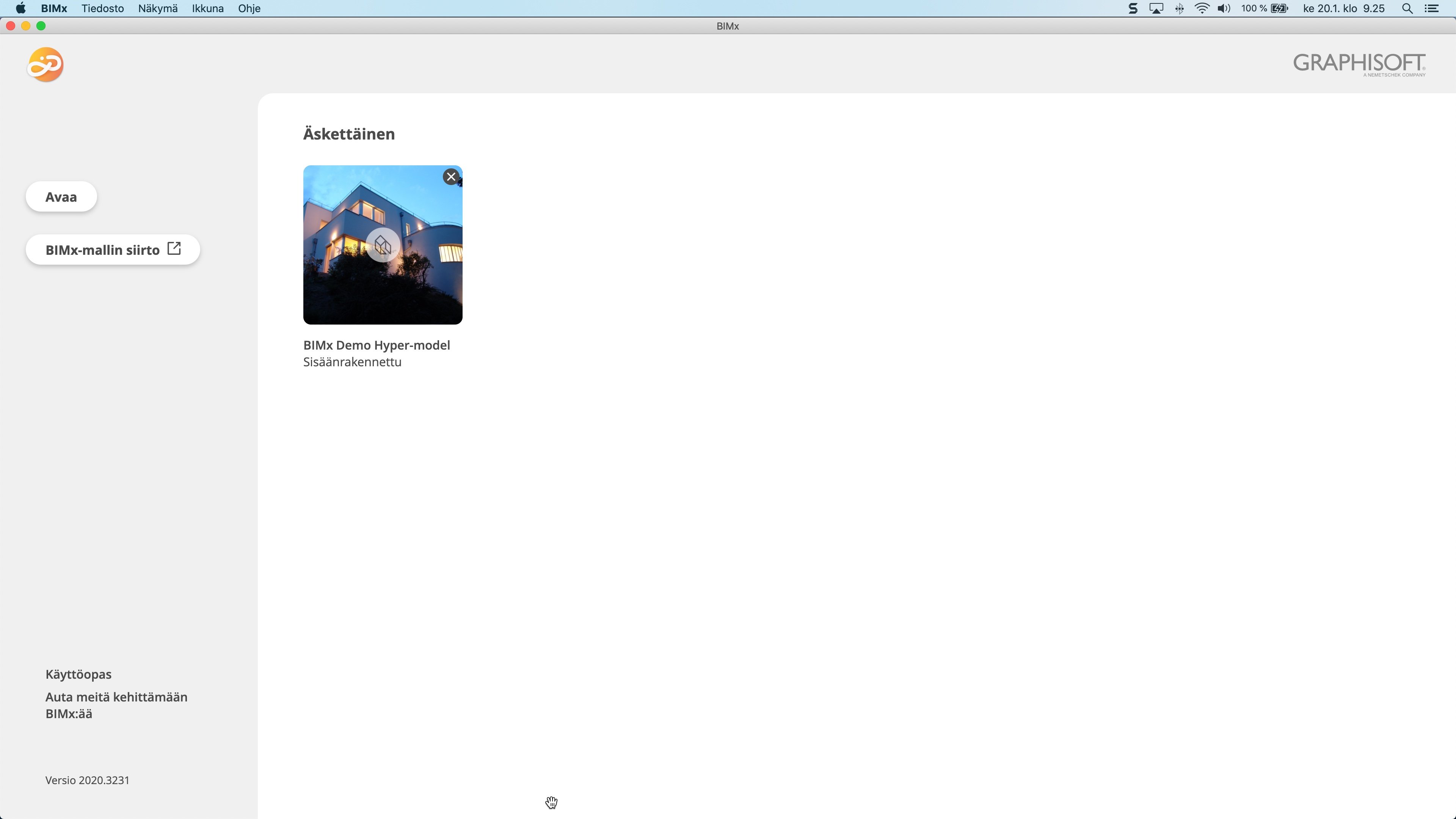
Kuva 4. Käynnistetyssä BIMx-työpöytäsovelluksessa näkyy oletuksena demohypermalli. Malli avautuu tunnuskuvaa osoittamalla. Tähän ilmestyvät kaikki äskettäiset BIMx-mallit. Vasemmalla näkyvät linkit BIMx-mallin avaamiseen tietokoneelta ja hakemiseen mallinsiirtosivuilta. Sovellus sisältää myös yksityiskohtaiset ohjeet englanniksi.

Kuva 5.BIMx-mallin sisällysluettelo avautuu vasemmalta. Luettelosta valittuun näkymään siirrytään alaosan painikkeesta (kuvassa 3D-näkymän nimi on BIMx).

Kuva 6. Mallissa ja piirustuksissa navigoitaessa näkyvät linkkimerkit eli hyperlinkit oletuksena. Osoittamalla merkkiä avautuu kohdeluettelo.

Kuva 7. Mikäli käytössä on tietokoneeseen kytketty Xbox-yhteensopiva ohjain, voi pelitilaa käskyttää myös sillä. Luonnollisesti hiiri, WSAD sekä nuolinäppäimet ovat käytössä. Oletuksena kuvan sisempää palloa eli Joystickiä raahataan hiirellä.

Kuva 8. Planssille taitetuista taulukoista ja luetteloista syntyy automaattisesti hyperlinkit malliin. Esimerkiksi tietty ikkuna löytyy kätevästi suoraan kaaviosta. Mikäli kyseessä on linkki useaan samanlaiseen elementtiin, ne kaikki kohdistuvat ja valikoituvat 3D-mallista.

Kuva 9.Osoittamalla elementtiä hiiren kakkospainikkeella saa esiin Archicad-julkaisun asetusten mukaiset tiedot.
Mistä BIMx:n saa?
Archicad-käyttäjille BIMx-työpöytäversio asentuu ja päivittyy ohjelman mukana. Se on mukana Archicad 24 -version päivityksissä sekä uudemmissa versioissa. Kaikkien versioiden asennuslinkit löytyvät BIMx Transfer Siten ohella tästä osoitteesta.

